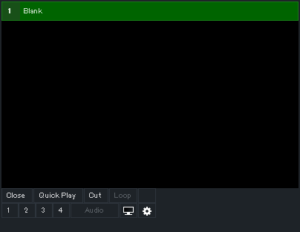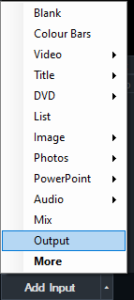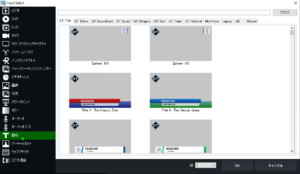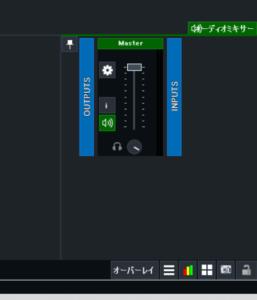Inputを閉じ、Input Barから削除します。
Quick Play
ビデオ入力の場合は、現在の位置から再生を開始します。
Cut
ビデオ入力の場合は、現在の位置から再生を開始します。
Loop
再生が終了すると、入力は自動的に最初からやり直されます。
1,2,3,4 (Overlay)
番号の付いたボタンの一つをクリックすると、現在表示されている入力の上にこの入力をオーバーレイ表示させることができます。
入力は、オーバーレイの設定にしたがって表示されます。
ボタンをもう一度クリックすると、オーバーレイが解除され、トランジションが逆に実行されます。
- オーバーレイのプレビュー
各オーバーレイは、左クリックの代わりに右クリックでプレビューウィンドウに表示することができます。再度右クリックをすると、オーバーレイが削除されます。プレビューモードでは、代わりに左クリックで後述の Picture In Picture Zoom 機能が有効になります。
ヒント:プレビュー中のオーバーレイは、次のトランジションまたはカットが発生すると、自動的に出力に送られます。 - ピクチャー・イン・ピクチャー・ズーム
オーバーレイがアクティブで、「ピクチャー・イン・ピクチャー」モードに設定されている場合、番号ボタンを右クリックすると、画面いっぱいに拡大されます。もう一度右クリックすると、ピクチャ・イン・ピクチャの設定に戻り、サイズが縮小されます。
Audio
オーディオのミュート/アンミュート
Preview (TV Icon)
入力のプレビューを大きく表示します。終了したらプレビューウィンドウをクリックして閉じます。
Settings (Cog Icon)
入力設定ができます。
Pause
カメラ、NDI、デスクトップキャプチャなどのライブ入力は、基本的なライブフィードをオフにすることなく一時停止することができます。
この機能を有効にするには、入力の下にある一時停止ボタンをクリックします。ライブ映像を再開するには、もう一度ボタンをクリックして再生します。
注:この機能は、MultiCorder、インスタントリプレイ、ビデオディレイには影響しません。これらは、一時停止中も通常通り入力からのライブフィードを受信します。